วิธีแปลอีเมลขาเข้าใน Microsoft Outlook

เรียนรู้วิธีแปลอีเมลขาเข้าผ่าน Microsoft Outlook อย่างง่ายดาย โดยปรับการตั้งค่าเพื่อแปลอีเมลหรือดำเนินการแปลแบบครั้งเดียว
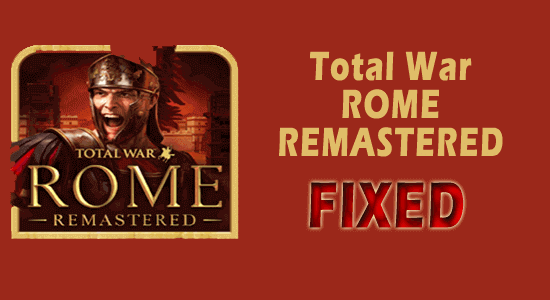
Total War: ROME REMASTERED ขัดข้องแบบสุ่มเมื่อเปิดตัวหรือบางครั้งระหว่างปัญหาการเล่นเกมได้รับการรายงานโดยนักเล่นเกมหลายคน
สิ่งนี้น่ารำคาญมากเมื่อเกมติดขัดขัดข้องและค้างระหว่างการเล่นเกมและทำให้ผู้เล่นออกจากเกม ดังนั้นจึงจำเป็นต้องได้รับการแก้ไขโดยเร็วที่สุด
ดังนั้น ในบทช่วยสอนนี้ เราจะพูดถึงวิธีแก้ปัญหาที่ได้รับการตรวจสอบซึ่งใช้ได้ผลกับนักเล่นเกมหลายคนเพื่อแก้ปัญหาการแครชและปัญหาที่เกี่ยวข้องกับเกมTotal War: ROME REMASTERED
ก่อนที่จะทำการแก้ไข จำเป็นต้องมีความเข้าใจที่ถูกต้องเกี่ยวกับสาเหตุของปัญหา เนื่องจากจะช่วยคุณในการแก้ไขปัญหาจากรากซึ่งจะช่วยประหยัดเวลาของคุณ
อะไรเป็นสาเหตุของ Total War: ROME REMASTERED Crashing?
อาจมีสาเหตุหลายประการที่ทำให้เกมหยุดทำงาน หากคุณมีปัญหากับ Total War Rome Remastered Crashing, พูดติดอ่าง, หน้าจอเป็นสีดำ, ไม่เปิดหรือไม่ตอบสนอง อาจเป็นเพราะสาเหตุข้อใดข้อหนึ่งด้านล่างนี้:
เมื่อคุณทราบถึงสาเหตุที่เป็นไปได้ที่ทำให้เกิดปัญหาการขัดข้องของ Total War Rome Remastered แล้ว ก็ถึงเวลาที่จะพยายามแก้ไขปัญหาที่มีประสิทธิภาพเพื่อผ่านพ้นปัญหาไป
วิธีแก้ไข Total War: ปัญหาการล่มของ ROME REMASTERED
สารบัญ
สลับ
โซลูชันที่ 1: ตรวจสอบข้อกำหนดระบบของคุณ
เพื่อให้เล่นเกมได้อย่างราบรื่นโดยไม่หยุดชะงัก พีซีของคุณต้องเป็นไปตามข้อกำหนดขั้นต่ำของระบบ คุณต้องมี RAM, โปรเซสเซอร์และกราฟิกที่จำเป็นเพื่อรองรับเกม
ด้านล่างนี้เป็นข้อกำหนดระบบขั้นต่ำที่จำเป็น:
| สเปคขั้นต่ำ | ข้อมูลจำเพาะที่แนะนำ | |
| ระบบปฏิบัติการ | Windows 10 64 บิต (เวอร์ชัน 1809) | Windows 10 64 บิต (เวอร์ชัน 20H2) |
| จีพียู | NVIDIA GTX 600 ซีรีส์ (1GB VRAM) หรือ AMD HD 7000 ซีรีส์ (1GB VRAM) หรือ Intel UHD 620 | NVIDIA GeForce GTX 770 4GB หรือ AMD Radeon R9 290 4GB |
| หน่วยความจำ | แรม 6GB | แรม 8GB |
| พื้นที่จัดเก็บ |
45 กิกะไบต์ |
45 กิกะไบต์ |
| โปรเซสเซอร์ | ซีรีส์ Intel i3 หรือซีรีส์ AMD FX-4000 | Intel Core i5-4570 หรือ Ryzen 5 1600 |
ดังนั้นในกรณีที่คุณกำลังประสบปัญหานี้ ควรตรวจสอบรายละเอียดระบบของคุณก่อนที่จะดำเนินการแก้ไขอื่น ๆ หากต้องการตรวจสอบข้อมูลจำเพาะระบบของคุณ คุณเพียงแค่ทำตามขั้นตอนด้านล่างนี้:
หากพีซีของคุณมีคุณสมบัติตรงตามข้อกำหนดขั้นต่ำของระบบ ให้ดำเนินการต่อเพื่อหาแนวทางแก้ไขปัญหาที่เป็นไปได้เพิ่มเติม
โซลูชันที่ 2: เปิดเกมด้วยสิทธิ์ผู้ดูแลระบบ
หากคุณกำลังเปิดตัวเกมโดยไม่มีสิทธิ์ของผู้ดูแลระบบ คุณอาจประสบปัญหาการขัดข้องของ Total War: ROME REMASTERED ดังนั้นเพื่อแก้ไขปัญหาให้ลองเปิดเกมด้วยสิทธิ์ผู้ดูแลระบบ โดยทำตามคำแนะนำด้านล่าง:
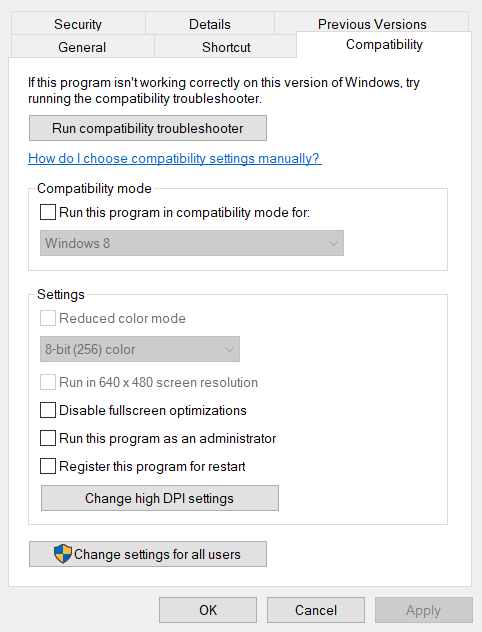
และตอนนี้ให้เปิดเกมอีกครั้งและตรวจสอบว่าปัญหาได้รับการแก้ไขหรือไม่
โซลูชันที่ 3: อัปเดตไดรเวอร์ GPU
ไดรเวอร์ GPU เป็นส่วนที่สำคัญที่สุดของระบบที่ควบคุมการทำงานของระบบของคุณ ดังนั้นจึงเป็นเรื่องสำคัญมากที่จะต้องอัปเดตไดรเวอร์ระบบของคุณเพื่อหลีกเลี่ยงการเกิดข้อผิดพลาดดังกล่าว คุณสามารถอัปเดตไดรเวอร์วิดีโอของคุณได้ด้วยตนเองหรือโดยอัตโนมัติ
สำหรับวิธีการแบบแมนนวล ให้ทำตามขั้นตอนด้านล่าง:
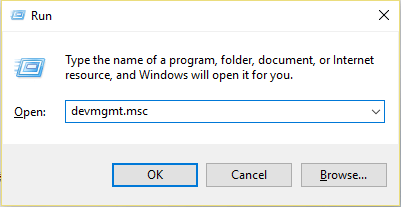
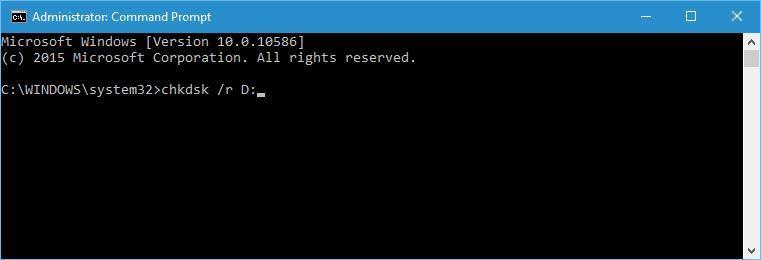
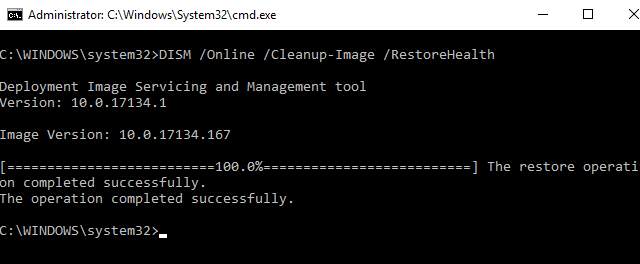
Windows จะพยายามค้นหาไดรเวอร์ที่เหมาะสมสำหรับระบบของคุณโดยอัตโนมัติและอัปเดต สุดท้ายให้รีสตาร์ทระบบของคุณและตรวจสอบว่าปัญหายังคงมีอยู่หรือไม่
สำหรับวิธีการแบบอัตโนมัติ โปรดดูคำแนะนำด้านล่าง:
บางครั้ง Windows ไม่สามารถค้นหาไดรเวอร์ที่เข้ากันได้หรือเหมาะสมกับระบบของคุณ ในกรณีนี้คุณสามารถใช้เครื่องมือ Driver Updaterที่เชื่อถือได้เพียงหนึ่งเดียวเพื่ออัปเดตไดรเวอร์
นี่เป็นวิธีที่ง่ายและมีประสิทธิภาพที่สุดในการอัปเดตไดรเวอร์ในระบบของคุณโดยอัตโนมัติ เมื่อติดตั้งแล้ว ระบบจะเริ่มสแกนระบบของคุณและอัปเดตไดรเวอร์ระบบทั้งหมด
รับเครื่องมือ Driver Updater เพื่ออัปเดตไดรเวอร์อุปกรณ์โดยอัตโนมัติ
โซลูชันที่ 4: อัปเดต Total War: ROME REMASTERED
การอัปเดตเกมเป็นเวอร์ชันล่าสุดอย่างทันท่วงทีไม่เพียงแต่เพิ่มคุณสมบัติพิเศษเท่านั้น แต่ยังช่วยเพิ่มประสิทธิภาพเกมด้วย ทำให้คุณเล่นได้โดยไม่หยุดชะงัก ดังนั้นตรวจสอบให้แน่ใจเสมอว่าได้ใช้เวอร์ชันเกมที่อัปเดตเพื่อหลีกเลี่ยงปัญหาการหยุดทำงาน
โดยทำตามขั้นตอนที่แนะนำด้านล่าง:
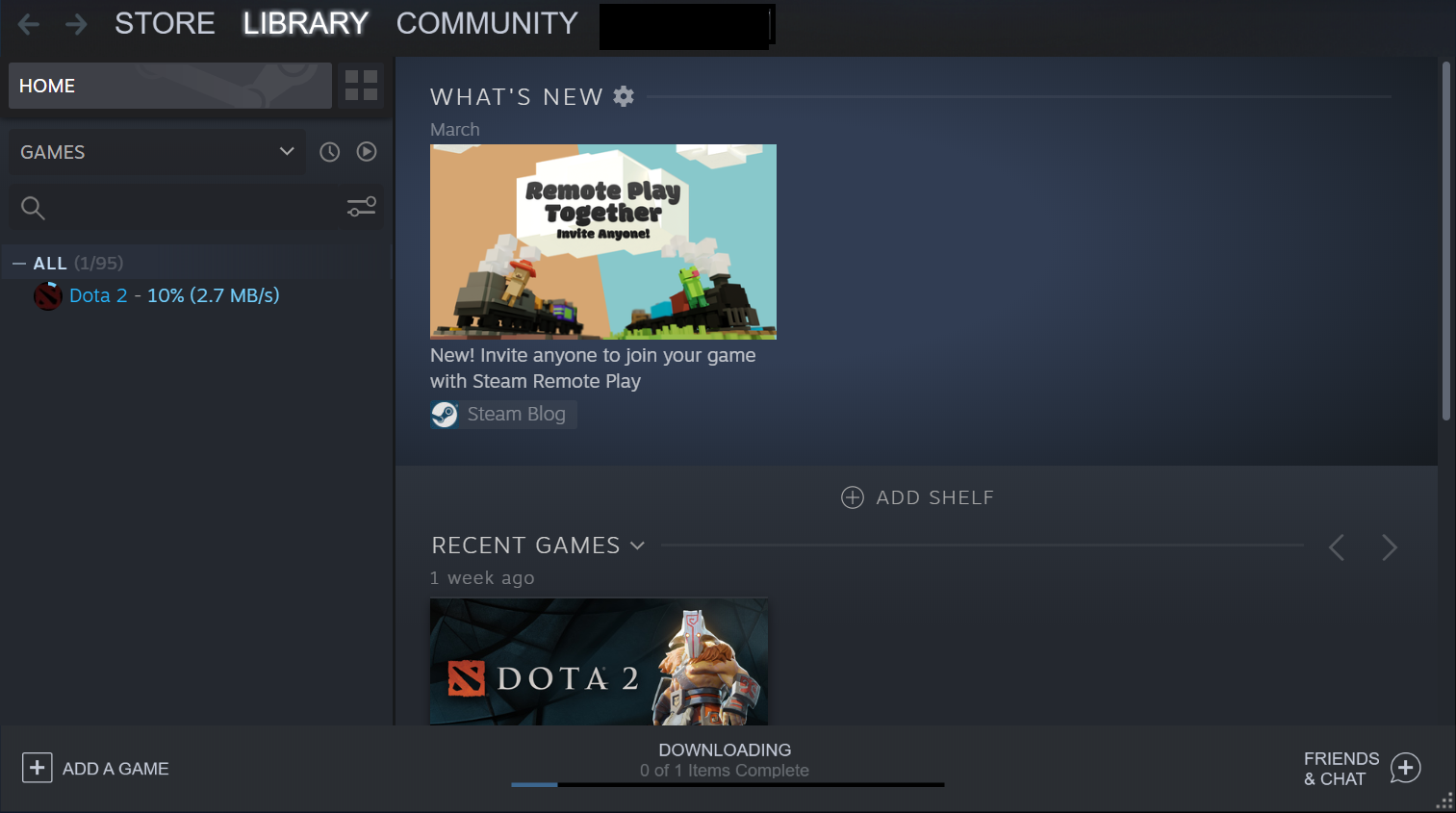
เมื่อเสร็จสิ้นกระบวนการติดตั้งแล้ว ให้รีสตาร์ทระบบและตรวจสอบว่าปัญหาได้รับการแก้ไขหรือไม่ แพตช์เกมล่าสุดยังสามารถแก้ไขปัญหาดังกล่าวได้ คุณสามารถค้นหาแพตช์เกมล่าสุดได้อย่างง่ายดายบนเว็บไซต์อย่างเป็นทางการของผู้พัฒนา
โซลูชันที่ 5: ซ่อมแซมไฟล์เกมที่เสียหาย
บางครั้งในระหว่างการติดตั้งเกม ไฟล์เกมบางไฟล์เสียหาย และอาจนำไปสู่ปัญหาค้างหรือค้างขณะเปิดตัว ในกรณีส่วนใหญ่ ไฟล์เสียหายจะเกิดขึ้นเมื่อคุณขัดจังหวะหรือทำให้กระบวนการติดตั้งไม่เสร็จสมบูรณ์
ดังนั้นให้ลองถอนการติดตั้งแล้วติดตั้งไฟล์เกมใหม่หรือทำการสแกน SFC เพื่อแก้ไขปัญหา
หากต้องการซ่อมแซมไฟล์แอปที่เสียห��ย เพียงทำตามขั้นตอนด้านล่าง:
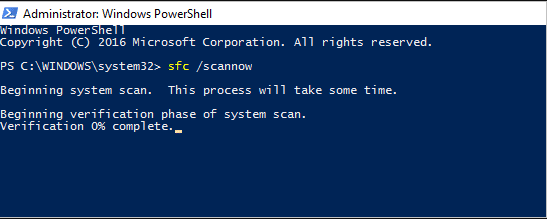
หมายเหตุ: [อย่าดำเนินการอื่นใดในขณะที่กำลังสแกน]
หรือในกรณีที่คุณใช้ Steam ให้ปฏิบัติตามคำแนะนำด้านล่าง:


เมื่อตรวจสอบและตรวจสอบแล้ว ให้รีสตาร์ทระบบและตรวจสอบว่าปัญหาได้รับการแก้ไขหรือไม่
โซลูชันที่ 6: ออกจากงานที่ทำงานอยู่เบื้องหลัง
หากการใช้วิธีการข้างต้นไม่สามารถแก้ไขปัญหาการขัดข้องของ Total War Rome Remastered ได้ให้ลองออกจากงานที่ทำงานอยู่เบื้องหลัง เนื่องจากบางครั้งงานเบื้องหลังเริ่มขัดแย้งกับแอปพลิเคชันเกม ดังนั้นจึงจำกัดไม่ให้เปิดหรือทำให้เกิดปัญหาขัดข้องหรือพูดติดอ่าง
คุณสามารถปิดการใช้งานพื้นหลังได้โดยทำตามขั้นตอนง่าย ๆ ด้านล่าง:
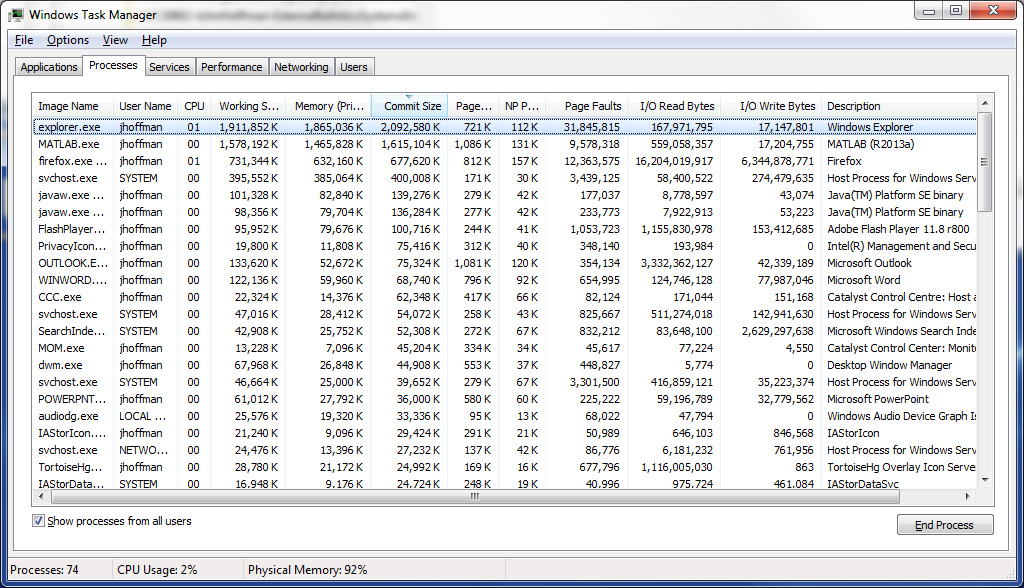
ขณะนี้ระบบของคุณปลอดจากงานเบื้องหลังทั้งหมดแล้ว ให้เปิดเกมอีกครั้งเพื่อตรวจสอบว่าปัญหาได้รับการแก้ไขหรือไม่
โซลูชันที่ 7: ปิดใช้งานซอฟต์แวร์ป้องกันไวรัส
ตามที่ได้กล่าวไว้ข้างต้น บางครั้งไฟร์วอลล์ระบบของคุณหรือซอฟต์แวร์ป้องกันไวรัสที่ติดตั้งไว้อาจสร้างปัญหานี้ได้ ดังนั้นอย่าลืมปิดการใช้งานซอฟต์แวร์ความปลอดภัยเพื่อรันเกมนั้นโดยไม่หยุดชะงัก
หากต้องการปิดใช้งานซอฟต์แวร์ป้องกันไวรัสให้ทำตามขั้นตอนที่แนะนำด้านล่าง:
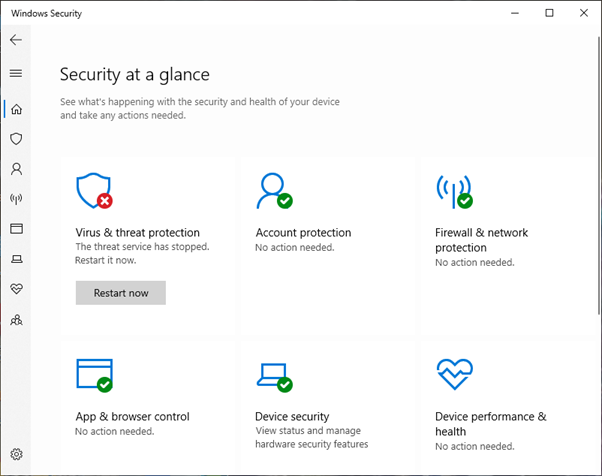
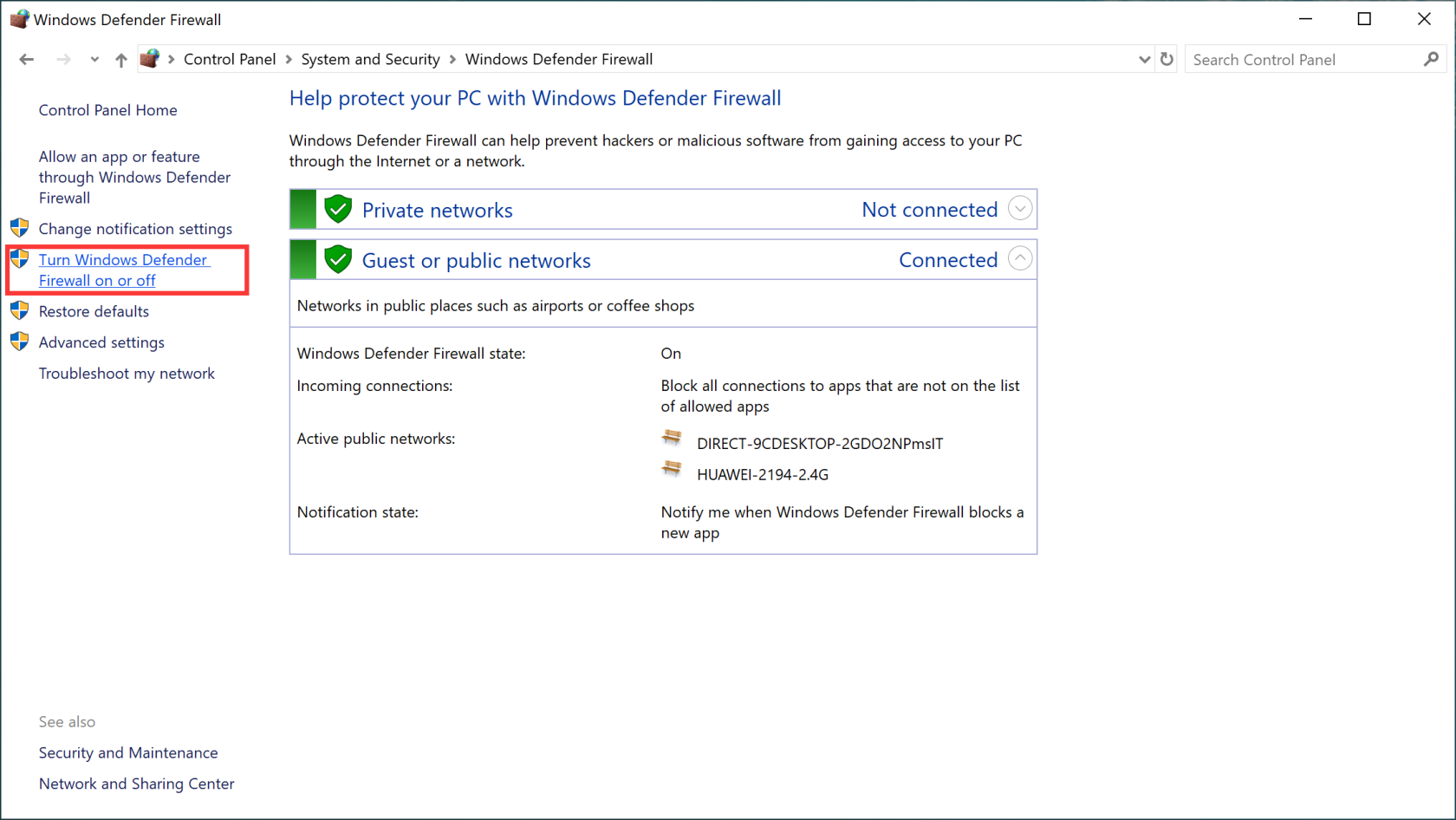
หากต้องการให้ไอน้ำผ่านไฟร์วอลล์ ให้ทำตามขั้นตอนด้านล่าง:

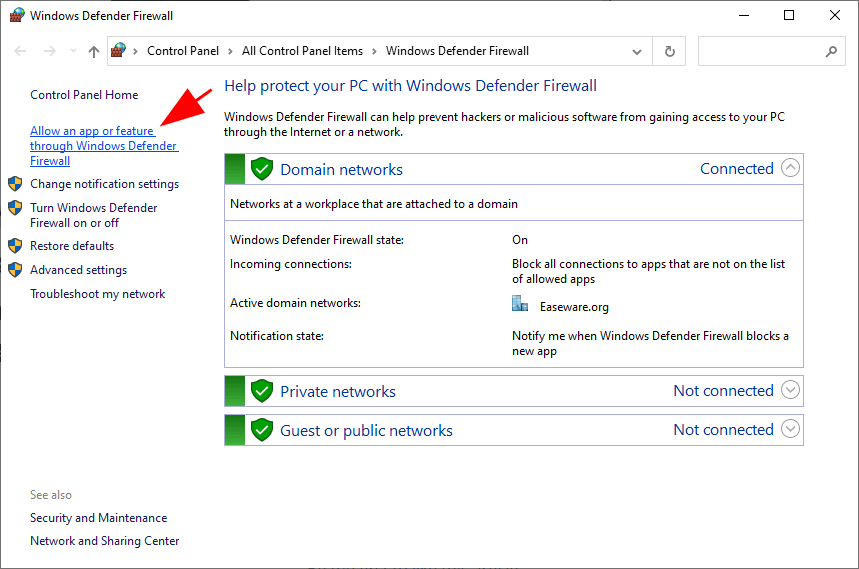
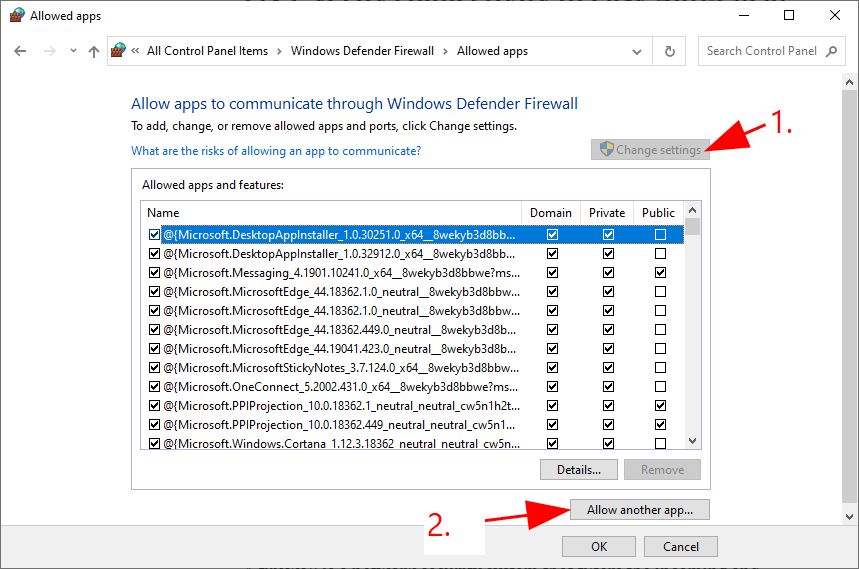
โซลูชันที่ 8: ทำการคลีนบูต
แนวทางแก้ไขที่เป็นไปได้อีกประการหนึ่งในการแก้ไขปัญหาดังกล่าวคือการทำการคลีนบูต คลีนบูตจะรีสตาร์ท Windows ของคุณด้วยไดรเวอร์ขั้นต่ำและงานเริ่มต้นซึ่งจะช่วยแก้ปัญหาได้
ด้านล่างนี้เป็นขั้นตอนในการดำเนินการคลีนบูต:
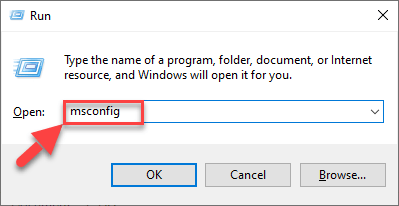
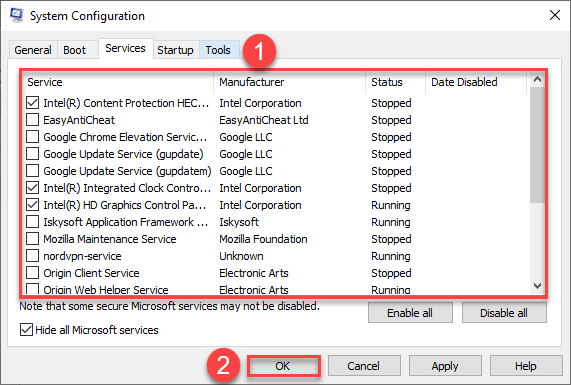
โซลูชันที่ 9: ติดตั้งเกมใหม่
หากไม่มีการแก้ไขข้างต้นได้ผลในกรณีของคุณ ขอแนะนำให้ถอนการติดตั้งแอป Total War Rome Remastered และติดตั้งใหม่อีกครั้งเพื่อตรวจสอบว่า Total War Rome Remastered ที่ขัดข้อง Windows 11/10ได้รับการแก้ไขหรือไม่
หากต้องการถอนการติดตั้งเกมบน Steam ให้ทำตามขั้นตอนด้านล่าง:

หลังจากถอนการติดตั้งเกมเรียบร้อยแล้ว ให้ทำการติดตั้งใหม่อีกครั้งและตรวจสอบว่าปัญหาได้รับการแก้ไขหรือไม่
วิธีที่ดีที่สุดในการเพิ่มประสิทธิภาพเกมของคุณบนพีซี Windows
สิ่งนี้จะช่วยเพิ่มเกมโดยการเพิ่มประสิทธิภาพทรัพยากรระบบและให้การเล่นเกมที่ดีขึ้น ไม่เพียงเท่านี้ แต่ยังแก้ไขปัญหาทั่วไปของเกม เช่น ปัญหาความล่าช้าและ FPS ต่ำอีกด้วย
คำตัดสินสุดท้าย:
ฉันหวังว่าวิธีแก้ปัญหาดังกล่าวจะได้ผลสำหรับคุณในการแก้ปัญหาTotal War: ROME REMASTERED ขัดข้อง
แต่หากในกรณีที่คุณยังไม่สามารถเล่นได้อย่างเหมาะสม จะต้องมีปัญหาภายในในเกม
เรียนรู้วิธีแปลอีเมลขาเข้าผ่าน Microsoft Outlook อย่างง่ายดาย โดยปรับการตั้งค่าเพื่อแปลอีเมลหรือดำเนินการแปลแบบครั้งเดียว
อ่านคำแนะนำเพื่อปฏิบัติตามวิธีแก้ปัญหาทีละขั้นตอนสำหรับผู้ใช้และเจ้าของเว็บไซต์เพื่อแก้ไขข้อผิดพลาด NET::ERR_CERT_AUTHORITY_INVALID ใน Windows 10
ค้นหาข้อมูลเกี่ยวกับ CefSharp.BrowserSubprocess.exe ใน Windows พร้อมวิธีการลบและซ่อมแซมข้อผิดพลาดที่เกี่ยวข้อง มีคำแนะนำที่เป็นประโยชน์
ค้นพบวิธีแก้ไขปัญหาเมื่อคุณไม่สามารถจับภาพหน้าจอได้เนื่องจากนโยบายความปลอดภัยในแอป พร้อมเทคนิคที่มีประโยชน์มากมายในการใช้ Chrome และวิธีแชร์หน้าจออย่างง่ายๆ.
ในที่สุด คุณสามารถติดตั้ง Windows 10 บน M1 Macs โดยใช้ Parallels Desktop 16 สำหรับ Mac นี่คือขั้นตอนที่จะทำให้เป็นไปได้
ประสบปัญหาเช่น Fallout 3 จะไม่เปิดขึ้นหรือไม่ทำงานบน Windows 10? อ่านบทความนี้เพื่อเรียนรู้วิธีทำให้ Fallout 3 ทำงานบน Windows 10 ได้อย่างง่ายดาย
วิธีแก้ไขข้อผิดพลาด Application Error 0xc0000142 และ 0xc0000005 ด้วยเคล็ดลับที่มีประสิทธิภาพและการแก้ปัญหาที่สำคัญ
เรียนรู้วิธีแก้ไข Microsoft Compatibility Telemetry ประมวลผลการใช้งาน CPU สูงใน Windows 10 และวิธีการปิดการใช้งานอย่างถาวร...
หากพบข้อผิดพลาดและข้อบกพร่องของ World War Z เช่น การหยุดทำงาน ไม่โหลด ปัญหาการเชื่อมต่อ และอื่นๆ โปรดอ่านบทความและเรียนรู้วิธีแก้ไขและเริ่มเล่นเกม
เมื่อคุณต้องการให้ข้อความในเอกสารของคุณโดดเด่น คุณสามารถใช้เครื่องมือในตัวที่มีประโยชน์ได้ ต่อไปนี้คือวิธีการเน้นข้อความใน Word




![Fallout 3 จะไม่เปิด/ไม่ทำงานบน Windows 10 [แก้ไขด่วน] Fallout 3 จะไม่เปิด/ไม่ทำงานบน Windows 10 [แก้ไขด่วน]](https://luckytemplates.com/resources1/images2/image-6086-0408150423606.png)
![[แก้ไขแล้ว] จะแก้ไขข้อผิดพลาดแอปพลิเคชัน 0xc0000142 และ 0xc0000005 ได้อย่างไร [แก้ไขแล้ว] จะแก้ไขข้อผิดพลาดแอปพลิเคชัน 0xc0000142 และ 0xc0000005 ได้อย่างไร](https://luckytemplates.com/resources1/images2/image-9974-0408150708784.png)

![[แก้ไขแล้ว] ข้อผิดพลาดของ World War Z – หยุดทำงาน ไม่เปิดตัว หน้าจอดำและอื่น ๆ [แก้ไขแล้ว] ข้อผิดพลาดของ World War Z – หยุดทำงาน ไม่เปิดตัว หน้าจอดำและอื่น ๆ](https://luckytemplates.com/resources1/images2/image-8889-0408150514063.png)
